Да ли покушаваш да отвориш Виндовс Сторе али се не отвара на рачунару? Неки корисници оперативног система Виндовс 10 жале се на исту ствар на форуму. Не брините, за овај проблем су доступна лака решења. Следите исправке овог чланка и ваш проблем би требало да буде решен врло лако. Пре него што пређете на главна решења, идите на ова заобилазна решења да бисте испробали једноставнија решења за свој проблем.
Заобилазна решења–
1. Ако се ова врста проблема први пут дешава на рачунару, можда ће вам помоћи поновно покретање рачунара. Проверите да ли можете да отворите Виндовс Сторе или не.
2. Проверите да ли је Виндовс ажуриран или не. Ако видите да се исправка и даље преузима, преузмите и инсталирајте исправку на рачунар.
Ако вам неко од ових заобилазних решења није успело, идите на ове исправке-
Фик-1 Подесите време-
Виндовс Сторе неће радити ако се ваше време и локација не подударају, па вам прилагођавање праве временске зоне може успети.
1. Леви клик на време и датум на Трака задатака а затим кликните на „Подесите датум / време“.

2. У Датум време прозор за подешавања, пребаците „НА"За обе опције"Аутоматски подесите време" и "Аутоматски подесите временску зону“. Проверите да ли је аутоматски подешена временска зона испод Временска зона подудара се са вашом временском зоном или не. На крају, кликните на „Синхронизуј одмах”За синхронизацију датума и времена.
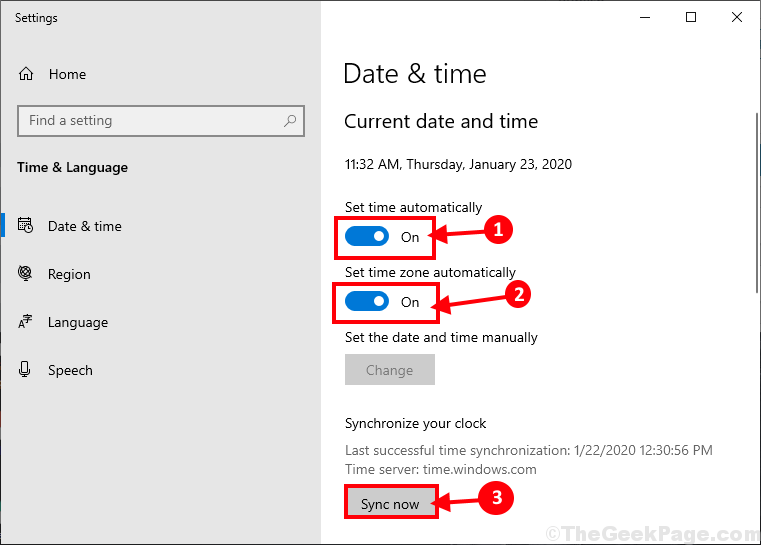
Сад, близу Подешавања прозор. Рестарт рачунару да бисте сачували промене на рачунару. Након поновног покретања, покушајте да отворите Виндовс Сторе опет. Идите на следеће решење ако вам ово не успе.
Фик-2 Поново региструјте апликацију Сторе-
Пререгистрација Сторе апликација може решити овај проблем.
1. Притисните Виндовс тастер + Кс а затим кликните на „Виндовс Поверсхелл (Администратор)" за отварање Поверсхелл прозор са административним правима. Једноставно кликните на „да”Да додели дозволу Контрола корисничког налога.

2. Сада, Копирање и лепљење ова наредба у Поверсхелл прозор и ударац Ентер.
поверсхелл -ЕкецутионПолици Неограничени Адд-АппкПацкаге -ДисаблеДевелопментМоде -Регистер $ Енв: СистемРоот \ ВинСторе \ АппкМанифест.кмл

Сачекајте неколико тренутака, јер ово може потрајати док се изврши на вашем рачунару.
Близу Поверсхелл прозор.
Рестарт рачунару да бисте сачували промене. Након поновног покретања, проверите да ли можете да отворите Виндовс Сторе на рачунару.
Фик-3 Ресетовање или освежавање рачунара-
Ресетовање или освежавање рачунара је последња опција која вам је доступна.
БЕЛЕШКА-
Требали бисте направити резервну копију инсталационог погона за Виндовс 10. Ресетовањем тог уређаја уклониће се све датотеке са њега. Зато направите резервну копију важних датотека и сачувајте је на другом месту.
1. Притисните Виндовс тастер + И за отварање Подешавања. Сада се померите надоле и кликните на „Ажурирање и сигурност“.

2. Сада, испод Ажурирање и сигурност подешавања, кликните на „Опоравак”На левом окну. У десном окну, испод Опоравак опција, у „Ресетујте овај рачунар", кликните на "Почети“.
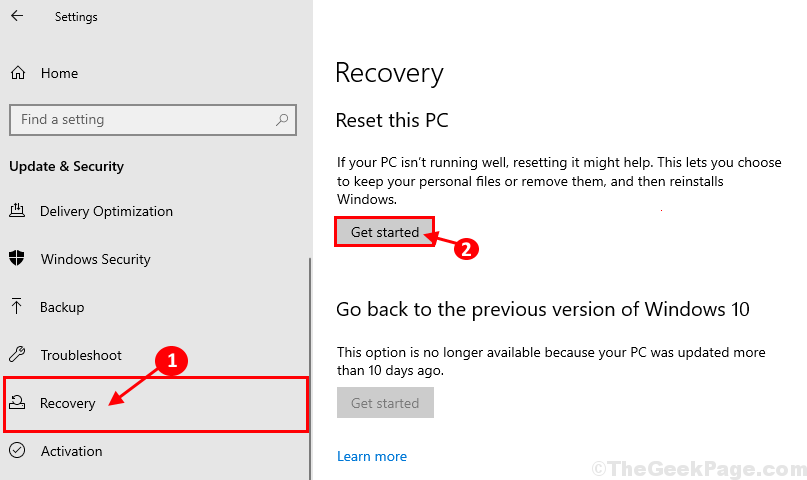
3. У Одморите овај рачунар прозор, одаберите „Задржи моје датотеке" опција.
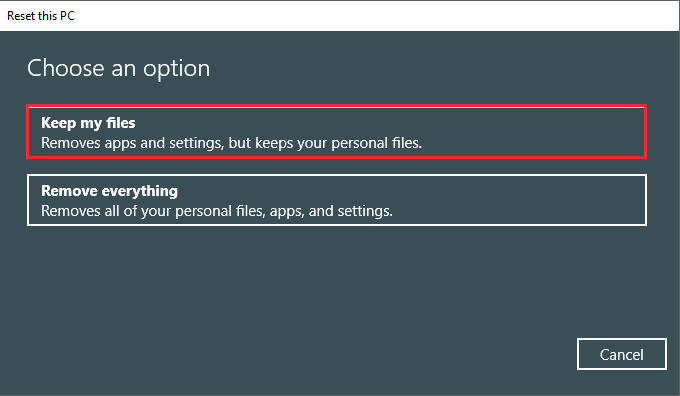
4. Уметните инсталациони погон за Виндовс 10 у свој рачунар.
5. У следећем прозору одаберите „Само погон на коме је инсталиран Виндовс, А затим кликните на „Само уклоните моје датотеке" опција.
6. На крају, кликните на „Ресетовати”Да започнете поступак ресетовања. Следите упутства на екрану да бисте ресетовали уређај.
Када се рачунар поново покрене, проверите да ли можете да га покренете Виндовс Сторе. Ваш проблем треба решити.

